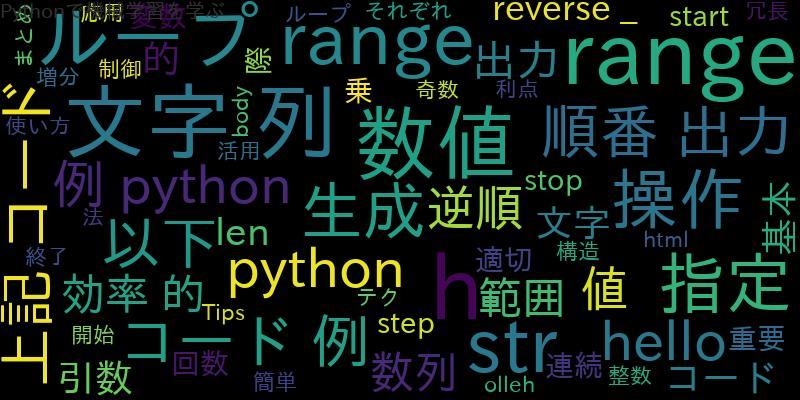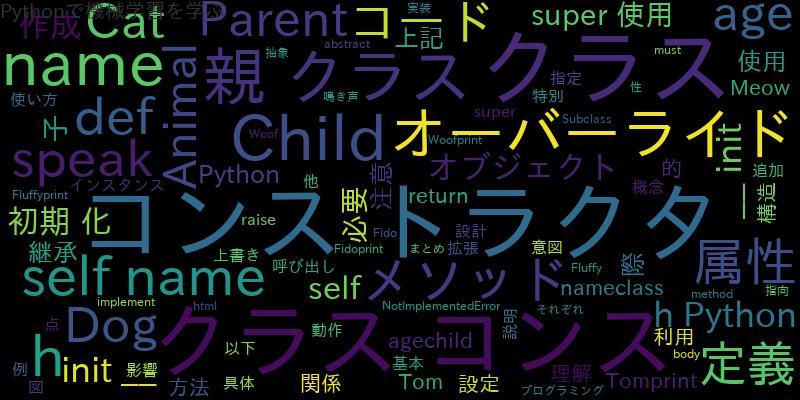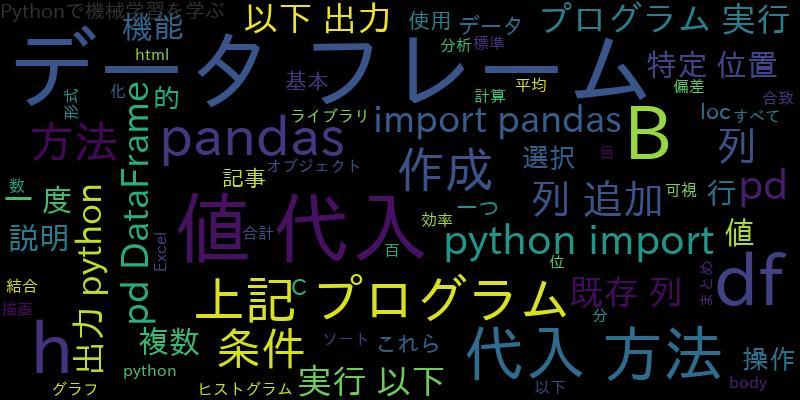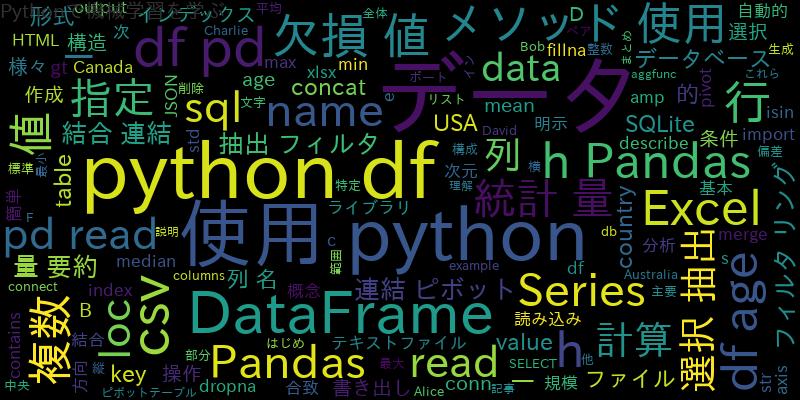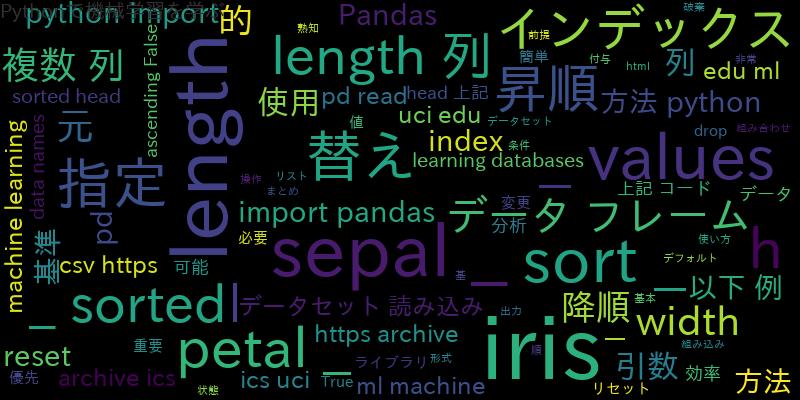![[Python]Pandasで指数表記を制御する方法:実践ガイド](https://machine-learning-skill-up.com/knowledge/wp-content/uploads/2023/10/1-4.jpg)
はじめに
PandasはPythonのデータ操作ライブラリとして非常に強力で、データフレームを操作するための多くの機能を提供しています。その中でも、指数表記を制御する方法はデータの可読性やデータのエクスポート時に重要です。この記事では、Pandasを使用して指数表記を制御する方法について詳しく説明します。
Pandasで指数表記のデータを読み込む方法
# CSVファイルからデータを読み込む
data = pd.read_csv('data.csv')
ここで、’data.csv’は読み込むCSVファイルのパスを指定しています。読み込んだデータに指数表記が含まれている場合、そのまま表示されます。
指数表記を通常の数値表示に変換する方法
pd.set_option('display.float_format', '{:.2f}'.format)
この設定では、浮動小数点数を小数点以下2桁まで表示するように指定しています。このように設定することで、データフレームの表示が通常の数値表記に変わります。
指数表記の精度を調整する方法
pd.set_option('display.float_format', '{:.3e}'.format)
この設定により、指数表記の精度が3桁になります。必要に応じて、表示したい桁数に合わせて設定を調整してください。
CSVファイルへの出力時に指数表記を制御する方法
data.to_csv('output.csv', float_format='%.2f', index=False)
この例では、float_formatパラメータを使用して、出力する際の浮動小数点数の形式を指定しています。ここでは小数点以下2桁まで表示するように設定しています。
指数表記を含むデータを視覚化する際の注意点
指数表記を含むデータを視覚化する際には、軸のラベルやグラフの表示に注意が必要です。指数表記をそのまま使用すると、軸ラベルやグラフの見た目がわかりにくくなることがあります。そのため、適切なラベルを設定し、指数表記を避けることが重要です。
# グラフを描画
plt.plot(data['x'], data['y'])
plt.xlabel('X軸ラベル')
plt.ylabel('Y軸ラベル')
plt.title('グラフのタイトル')
plt.show()
この例では、plt.xlabel()とplt.ylabel()を使用してX軸とY軸のラベルを設定し、plt.title()を使用してグラフのタイトルを設定しています。これにより、指数表記を含むデータでもわかりやすいグラフを描画できます。
まとめ
この記事では、Python Pandasを使用して指数表記を制御する方法について紹介しました。指数表記を含むデータの読み込み方法、通常の数値表示への変換方法、精度の調整方法、CSVファイルへの出力方法、指数表記を含むデータの視覚化に関する注意点など、幅広いトピックをカバーしました。
指数表記は科学的なデータや大きな数値を扱う際に便利ですが、可読性や視覚化の際に調整することが重要です。指数表記の制御方法をマスターすることで、データ解析や可視化のプロセスがスムーズに進み、より効果的な結果を得ることができます。指数表記の設定や変換は、特定のプロジェクトやデータセットに合わせてカスタマイズすることができますので、柔軟に対応できるようになりましょう。